In einer Zeit, in der unsere Smartphones eine Fülle persönlicher Informationen enthalten, ist die Notwendigkeit, unsere Daten zu sichern und zu verwalten, von entscheidender Bedeutung geworden. Ganz gleich, ob es darum geht, vertrauliche Informationen zu schützen oder die Privatsphäre im Falle von Verlust oder Diebstahl zu gewährleisten, ist die Beherrschung der Fernlöschung auf Android von entscheidender Bedeutung. In dieser Anleitung erkunden wir effektive Methoden zum Fernlöschen Ihres Android-Telefons. Es ist nicht mehr schwierig, Daten von einem gestohlenen Android-Telefon zu löschen.
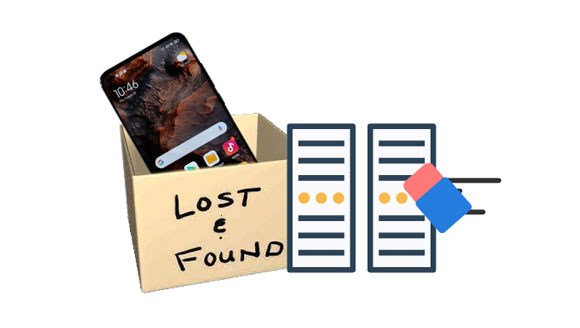
Ganz gleich, ob es um den Schutz vor potenziellem Diebstahl oder einfach um die Wahrung der Privatsphäre geht, die Möglichkeit, Android-Daten aus der Ferne zu löschen, kann unschätzbare Sicherheit bieten. In diesem Abschnitt untersuchen wir zwei leistungsstarke Methoden, um dies zu erreichen: die Verwendung von „Find My Device“ von Google und SmartThings Find von Samsung. Schauen wir uns diese Tools genauer an und erfahren Sie, wie sie Ihnen dabei helfen können, Ihre Daten zu schützen, selbst wenn Ihr Gerät außer Reichweite ist.
Im Falle eines verlorenen oder gestohlenen Android-Geräts kann Find My Device lebensrettend sein. Mit dieser integrierten Funktion von Google können Benutzer Daten auf ihren Android-Geräten aus der Ferne lokalisieren, sperren und löschen. Um Ihr Android-Gerät zu löschen, müssen Sie außerdem sicherstellen, dass Ihr Telefon mit Strom versorgt wird, mit einem Netzwerk verbunden und mit Ihrem Google-Konto angemeldet ist und „Mein Gerät und Standort suchen“ aktiviert ist.
Schritt 1: Bitte besuchen Sie Google Find My Device auf Ihrem Computer und melden Sie sich bei Ihrem Google-Konto an.
Schritt 2: Wählen Sie Ihr verlorenes Android-Gerät aus und Sie werden sehen, wo sich Ihr Gerät befindet.
Schritt 3: Wählen Sie „ GERÄT LÖSCHEN “ und geben Sie zur Bestätigung erneut Ihre Google-Kontoinformationen ein. Anschließend werden alle Ihre Daten vom verlorenen Smartphone gelöscht.

Für die Fernverwaltung ihrer Android-Geräte steht Samsung-Nutzern ein zusätzliches Tool zur Verfügung: SmartThings Find. SmartThings Find ist in das Samsung-Ökosystem integriert und bietet robuste Funktionen zum Auffinden und Sichern Ihres Geräts, einschließlich der Möglichkeit, alle Daten aus der Ferne zu löschen. Dazu ist natürlich auch die Internet- und Samsung-Kontoanbindung auf Ihrem verlorenen Telefon erforderlich.
Tipps: Dieses Tool verfügt auch über eine Sicherungsfunktion, sodass Sie Ihr Telefon sichern können, bevor Sie die Daten löschen.
Schritt 1: Durchsuchen Sie https://smartthingsfind.samsung.com/ auf Ihrem Computer und geben Sie die Anmeldeinformationen Ihres Samsung-Kontos ein, um sich anzumelden.
Schritt 2: Wählen Sie Ihr gestohlenes oder verlorenes Android-Samsung-Gerät aus und tippen Sie auf die Option „ Daten löschen “. Anschließend müssen Sie Ihr Konto bestätigen und die Virifizierung abschließen.
Schritt 3: Tippen Sie erneut auf „ Daten löschen “ und geben Sie das Passwort Ihres Samsung-Kontos ein. Klicken Sie dann auf „ OK “ > „ Löschen “, um den Vorgang zu starten. Anschließend werden alle Ihre Daten vom gestohlenen Gerät gelöscht.
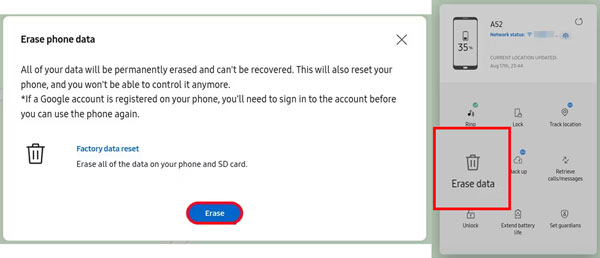
Weitere Informationen: Warum schlägt das Samsung Cloud Backup fehl? Wie können Sie das Problem beheben?
Wenn Sie Ihr verlorenes Android-Telefon gefunden haben und dennoch alle Daten vollständig löschen möchten, um die Sicherheit Ihrer Informationen zu gewährleisten, können Sie die Methoden in diesem Teil nutzen – mit Samsung Eraser oder Zurücksetzen auf die Werkseinstellungen. Beide Möglichkeiten werden von den meisten Android-Telefonen und -Tablets unterstützt.
Für Android-Benutzer, die eine umfassende Lösung zum Reinigen ihrer Android-Telefone suchen, ist Samsung Eraser ein leistungsstarkes Tool, das eine Überlegung wert ist. Erstens ist dieses Tool hochkompatibel mit Android-Geräten, auf denen Android OS 4.0 und höher läuft, und es gibt keine Anforderungen an Gerätemarken.
Zweitens kann dieser Datenreiniger alle Daten auf einmal von Ihrem Mobilgerät löschen , einschließlich Ihrer Kontakte, Fotos, Konten, Einstellungen, Videos, Musik, Apps usw. Mit der hohen Stufe kann Ihr Android-Gerät dreimal gelöscht werden, was einen höheren Sicherheitsstandard darstellt als beim normalen Zurücksetzen. Ihre vorhandenen und sogar gelöschten Dateien können nicht mehr wiederhergestellt werden.
Laden Sie die Radiergummi-Software herunter.
Schritt 1: Installieren Sie den Datenlöscher auf Ihrem Computer, verbinden Sie dann Ihr Android-Telefon über USB mit dem PC und aktivieren Sie das USB-Debugging auf Android.
Schritt 2: Klicken Sie auf „ Löschen “ und „ Mittel “, um eine Ebene auszuwählen, und geben Sie „ Löschen “ in das leere Feld ein.

Schritt 3: Klicken Sie auf „ OK “ > „ Ja “, um Ihre Android-Daten zu löschen. Sobald Sie fertig sind, sind alle Ihre Daten und Einstellungen für immer verloren.

Erfahren Sie mehr: 8 praktische Optionen der Android Data Eraser-Software
Wenn es darum geht, ein Android-Telefon vollständig zu löschen, ist ein Zurücksetzen auf die Werkseinstellungen eine der einfachsten Methoden. Diese integrierte Funktion setzt das Gerät auf seinen ursprünglichen Zustand zurück, löscht alle Daten und stellt die Werkseinstellungen wieder her.
Schritt 1: Schalten Sie Ihr Android-Telefon aus und drücken Sie dann gleichzeitig die Tasten „ Lautstärke erhöhen “ und „ Seite “.
Schritt 2: Lösen Sie die Tasten erst, wenn der Bildschirm „ Android Recovery “ angezeigt wird.
Schritt 3: Wählen Sie mit den Lautstärketasten „ Daten löschen/Werkseinstellungen wiederherstellen “ und drücken Sie dann zur Bestätigung auf „ Seite “.
Schritt 4: Wählen Sie „ Auf Werkseinstellungen zurücksetzen “, um den Vorgang zu aktivieren. Wenn Sie fertig sind, wählen Sie „ System jetzt neu starten “.

Lesen Sie auch: So übertragen Sie Daten von Android auf das iPhone 15 [Smooth Transition]
F1: Wie funktioniert die Fernlöschung?
Die Fernlöschung funktioniert in der Regel durch eine Verbindung zu einem Dienst oder einer Software, häufig über ein Webportal oder eine spezielle App, und das Senden eines Befehls an das Gerät zum Löschen seiner Daten. Damit diese Funktion funktioniert, muss das Gerät mit dem Internet verbunden sein.
F2: Welche Daten werden durch Remote Wipe gelöscht?
Bei der Fernlöschung werden in der Regel alle Benutzerdaten auf dem Gerät gelöscht, einschließlich Kontakte, Nachrichten, Fotos, Videos, Apps und Einstellungen. Einige Lösungen bieten möglicherweise selektive Löschoptionen für bestimmte Datentypen.
F3: Kann die Fernlöschung von Dieben umgangen oder deaktiviert werden?
Die Fernlöschung soll sicher sein, es besteht jedoch immer die Möglichkeit, dass ein entschlossener Dieb versucht, sie zu umgehen. Es ist wichtig, starke Sicherheitsmaßnahmen wie Geräteverschlüsselung und Bildschirmsperre zu nutzen, um unbefugten Zugriff auf Ihr Gerät von vornherein zu verhindern.
F4: Hat die Fernlöschung Auswirkungen auf die SIM-Karte oder den externen Speicher?
Die Fernlöschung betrifft normalerweise nur den internen Speicher des Geräts, sodass auf externen SD-Karten oder SIM-Karten gespeicherte Daten möglicherweise nicht gelöscht werden. Es empfiehlt sich, diese externen Speichergeräte nach Möglichkeit zu entfernen, bevor Sie eine Remote-Löschung starten. Mit anderen Worten: Google Find My Device und Samsung SmartThings Find können die Daten einer SIM- oder SD-Karte nicht löschen, selbst wenn Sie sie auf Ihrem Android-Gerät installiert haben.
Wenn Ihr Android-Telefon verloren geht oder gestohlen wird, können Sie mit den zuverlässigen Methoden in diesem Handbuch alle Daten aus der Ferne löschen, was für den Schutz Ihrer Daten von entscheidender Bedeutung ist. Find My Device und SmartThings Find sind Ihre rechten Hände für die Fernlöschung, und Samsung Eraser und das Zurücksetzen auf die Werkseinstellungen sind effektiv, um alle Daten vollständig zu löschen.
In Verbindung stehende Artikel
Sichern Sie ganz einfach Android-Kontakte auf der SD-Karte
Erhalten Sie Android-Nachrichten auf dem Mac [Geräteübergreifende Kommunikation meistern]
Kontakte von Facebook auf das Telefon importieren [Kontakte zusammenführen]
Wi-Fi-Dateiübertragung für den PC zur kabellosen Dateiübertragung
Beheben Sie „Kein SIM-Kartenfehler“ auf Android mit 14 hilfreichen Lösungen
Urheberrecht © samsung-messages-backup.com Alle Rechte vorbehalten.